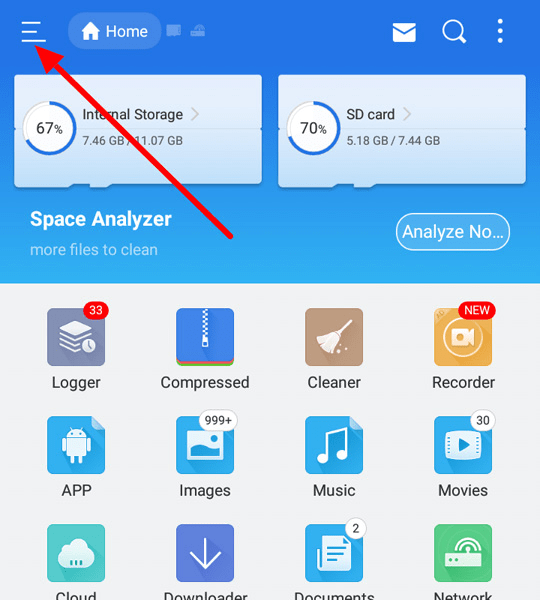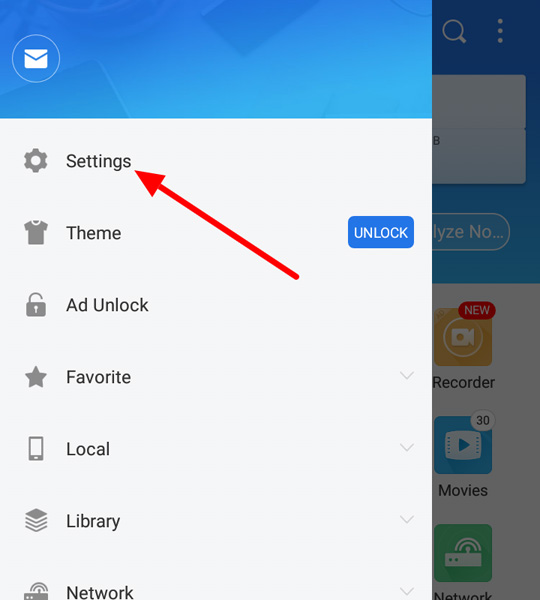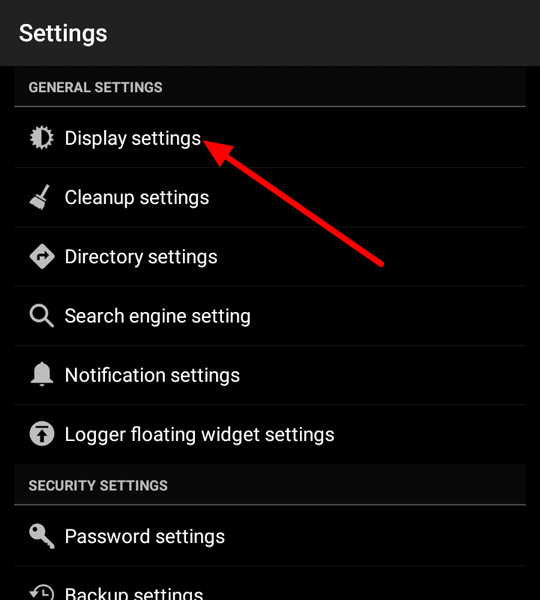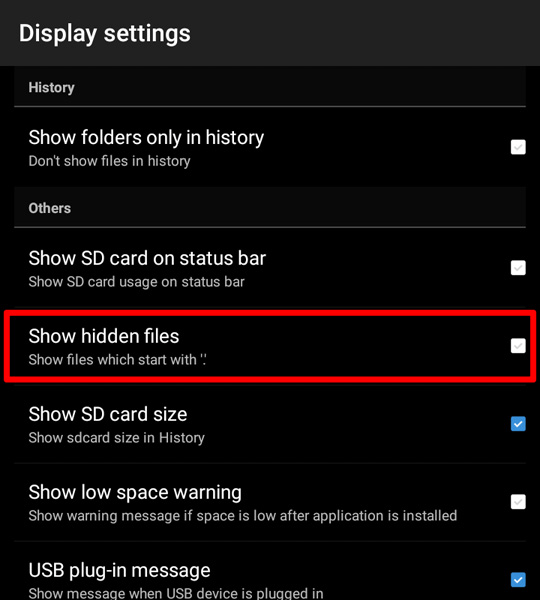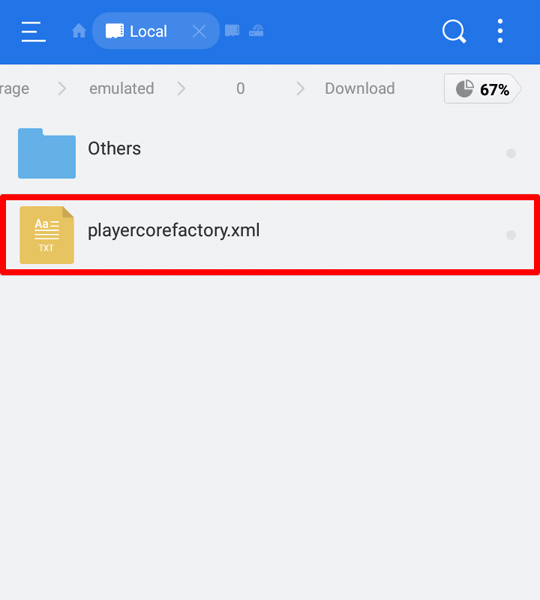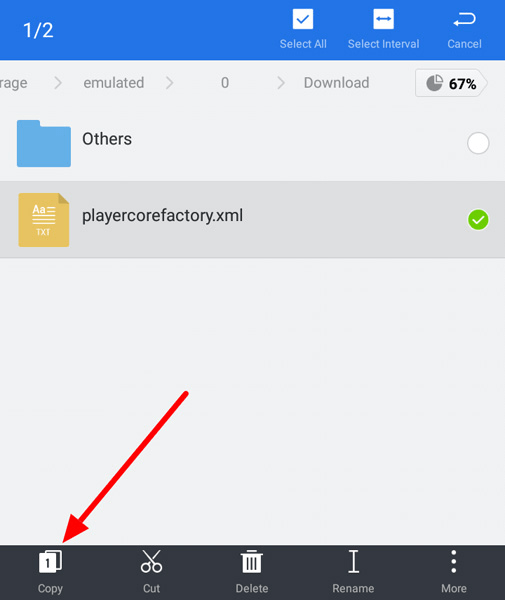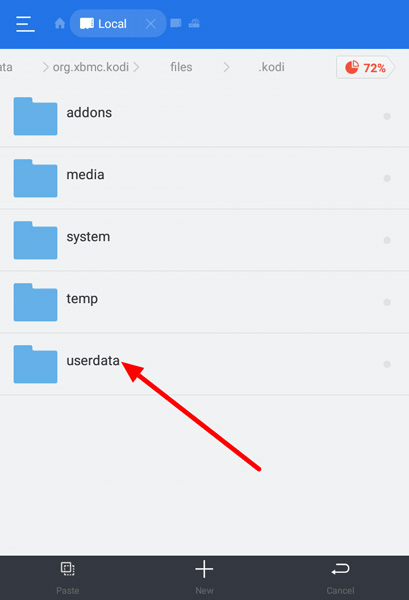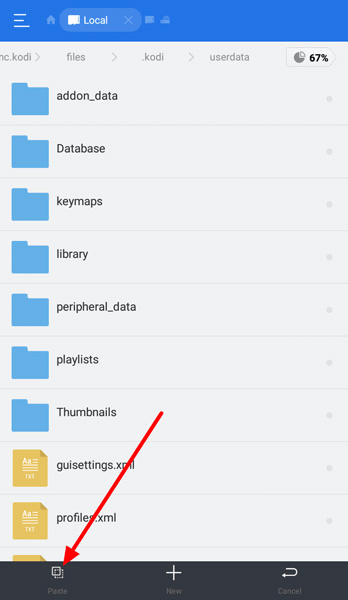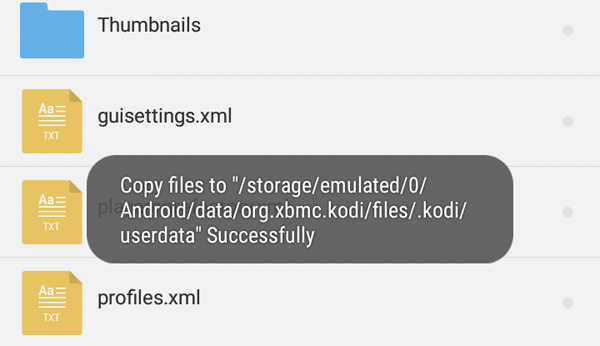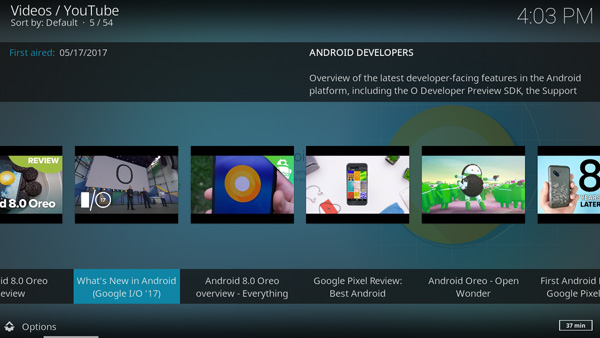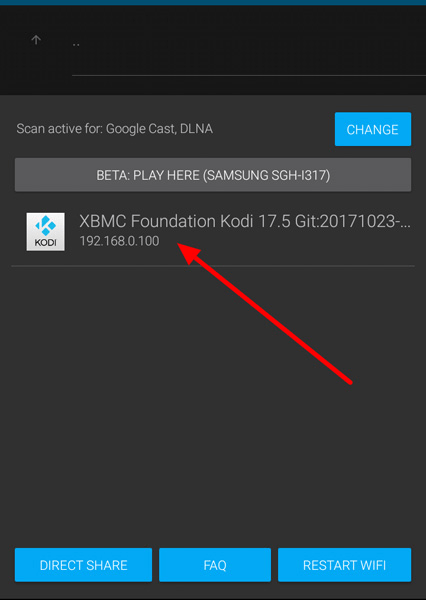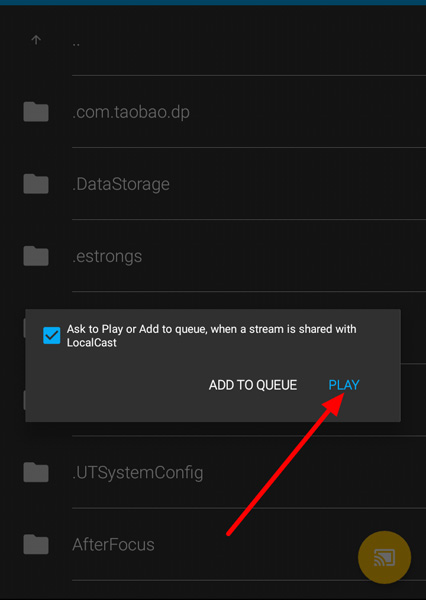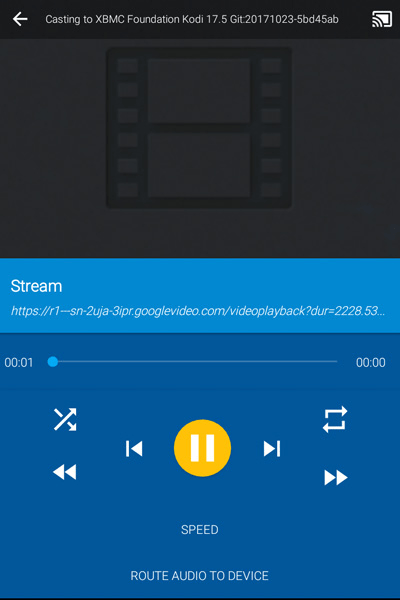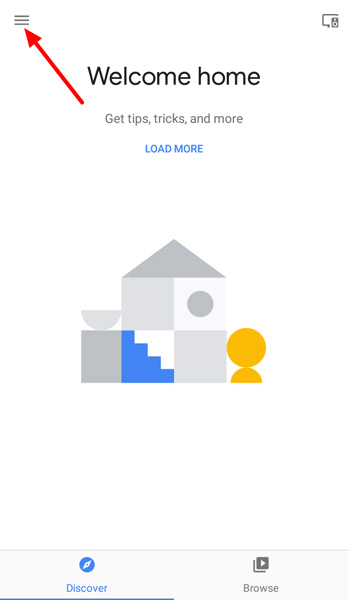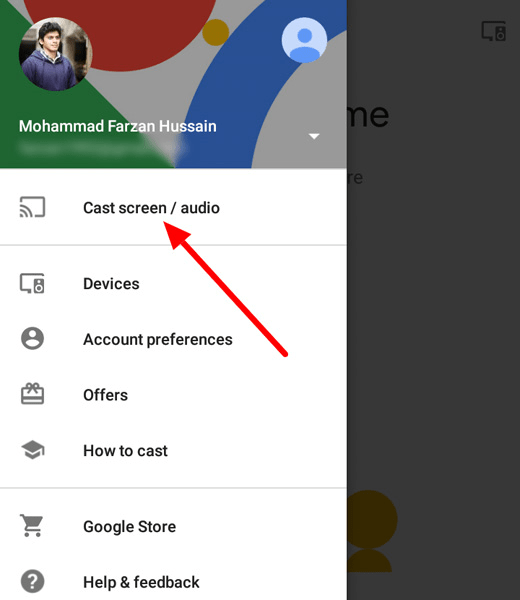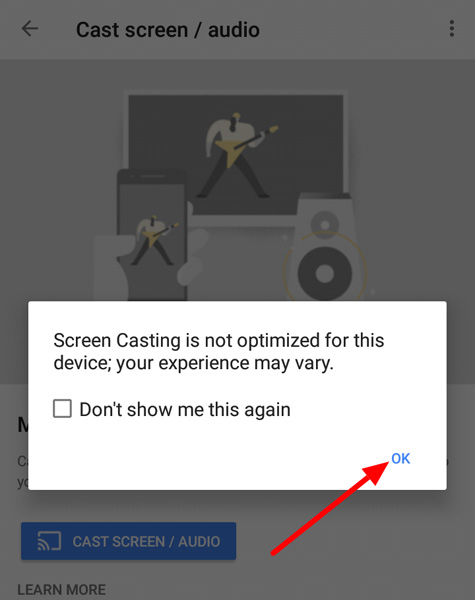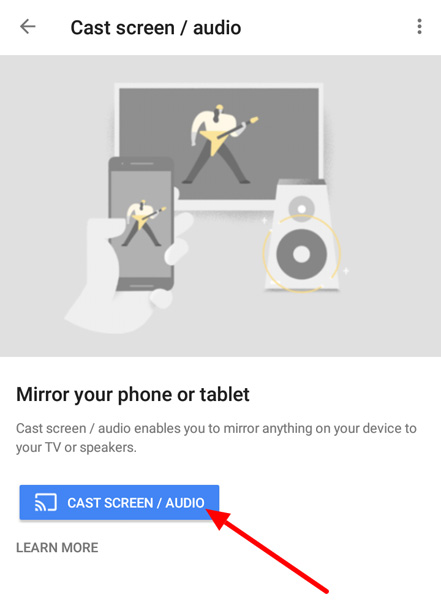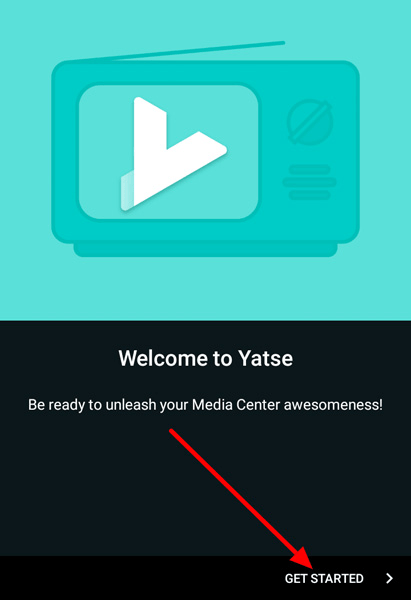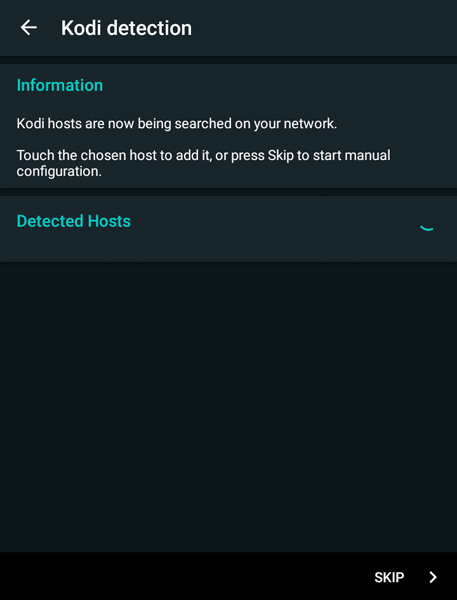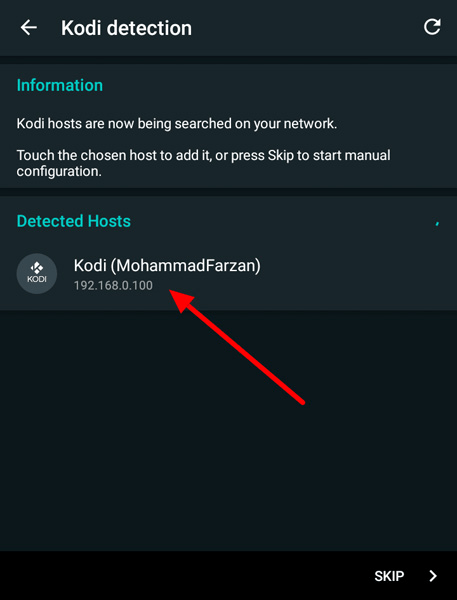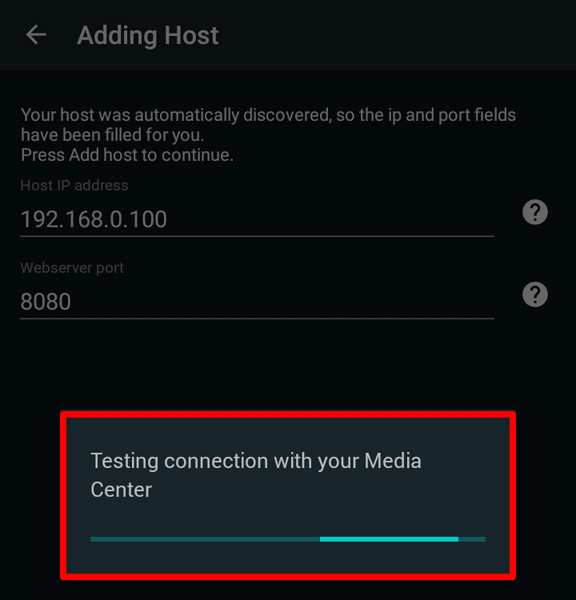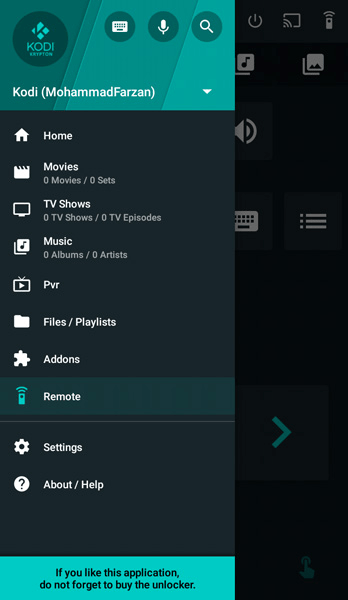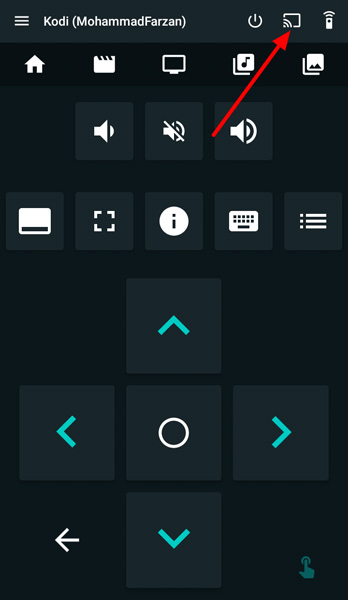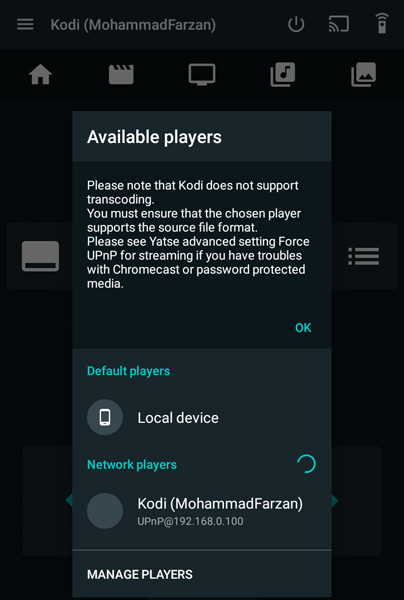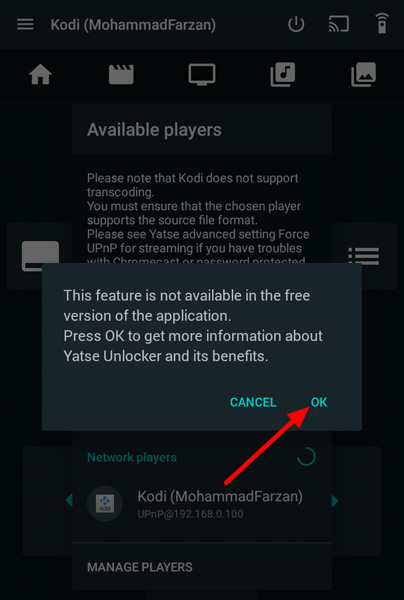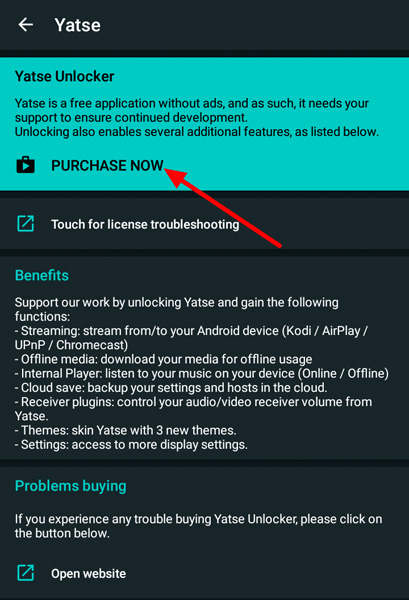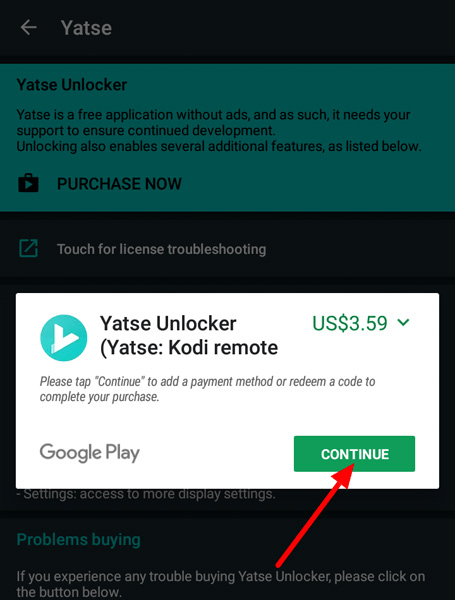Cara termudah untuk menyiarkan Kodi ke Chromecast menggunakan Android

- Kami telah membagikan tiga cara menyiapkan, memasang, dan menyiarkan Kodi dengan cepat di Chromecast menggunakan perangkat dan tablet Android.
- Kami telah menulis tutorial langkah demi langkah untuk menonton Kodi di Chromecast dengan dukungan Google Cast.
- Panduan ini mencakup cara untuk menyiarkan Kodi di Chromecast di perangkat Android menggunakan aplikasi sederhana namun kuat seperti Yatse, Google Cast, dan LocalCast.
Mencari cara untuk melakukan streaming Kodi ke Chromecast dari Android? Atau Anda mungkin bertanya-tanya bagaimana cara menginstal dan mengatur Kodi di Chromecast menggunakan perangkat Android Anda? Jika itu masalahnya, Anda telah datang ke tempat yang tepat karena kami di sini tidak hanya berbagi dengan Anda satu cara tetapi tiga cara kerja untuk menonton Kodi pada perangkat berkemampuan Chromecast.
Chromecast dirancang untuk menerima konten yang dialirkan oleh perangkat yang mendukung teknologi Google Cast.
Ini artinya Anda dapat melakukan streaming konten Kodi yang tersedia langsung di ponsel / tablet Android Anda termasuk film, acara TV, foto, dan musik ke TV Chromecast Anda menggunakan aplikasi yang kompatibel dengan Google Cast tanpa masalah.
Anda juga perlu memastikan bahwa kedua perangkat, seperti Chromecast dan Android, terhubung ke jaringan WiFi yang sama.
Seperti yang Anda ketahui tentang detail halus Chromecast, tanpa basa-basi lagi, sekarang kami akan memberi tahu Anda cara memasang Kodi di Chromecast melalui Android.
1. Gunakan aplikasi LocalCast untuk melakukan streaming Kodi ke Chromecast
Dengan cara ini, kami akan menggunakan perangkat Android Anda untuk menyiarkan konten apa pun yang diputar di Kodi langsung ke Chromecast menggunakan aplikasi yang disebut LocalCast dengan satu file konfigurasi. Persyaratan dan prosedur untuk metode ini adalah sebagai berikut:
Persyaratan
Metode ini memiliki empat persyaratan:
Prosedur
Berikut adalah panduan langkah demi langkah untuk membantu Anda melakukan streaming Kodi ke Chromecast melalui ponsel / tablet Android Anda:
- Pertama, kita perlu mengunduh dan menginstal semua aplikasi yang diperlukan yang disebutkan di bagian persyaratan di atas. Setelah semua aplikasi diinstal pada perangkat Android Anda, lanjutkan ke langkah 2.
- Sekarang menggunakan browser web apa pun, unduh file Konfigurasi PlayerFactoryCore.xml ke ponsel / tablet Android Anda. Pastikan untuk mengingat di mana file ini disimpan di perangkat Anda karena kami harus menemukan folder ini di langkah berikutnya. Dalam kebanyakan kasus, ini akan disimpan di Unduh Folder.
- Buka ES File Explorer dan ketuk Ikon menu Itu terletak di sudut kiri atas saat kami disorot di tangkapan layar.
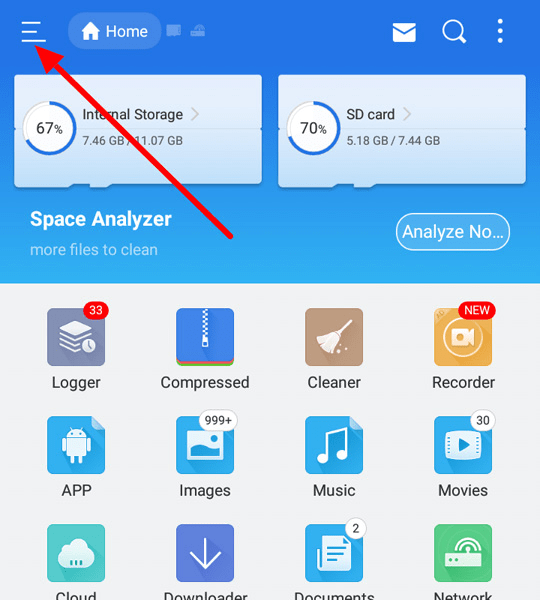
- Klik Pengaturan Pilih.
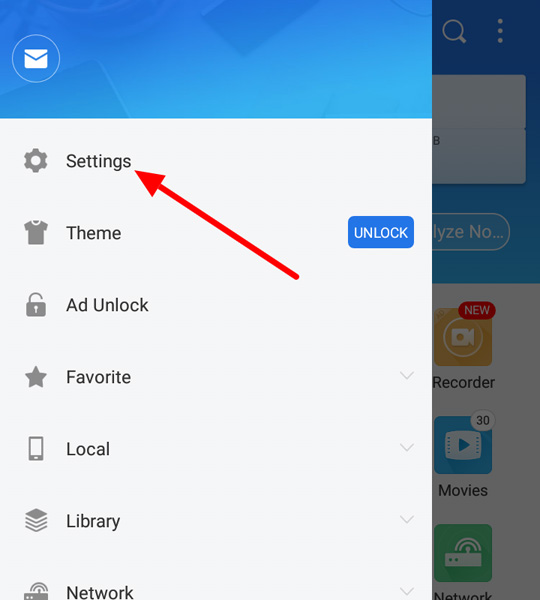
- Di bawah bagian pengaturan umum, Anda akan menemukan Pengaturan tampilan Pilih. Klik itu.
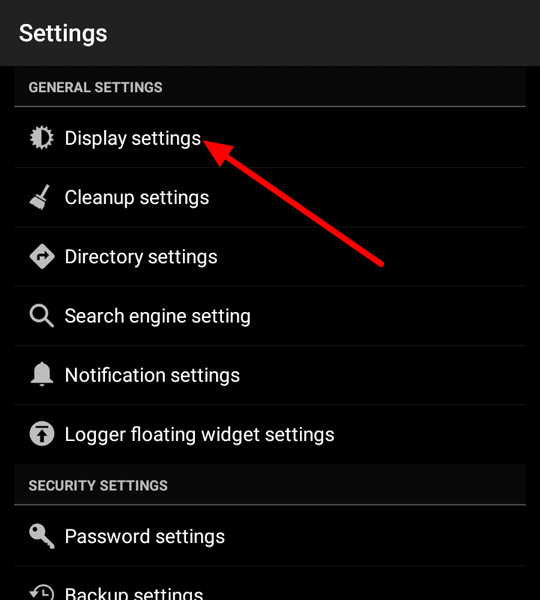
- Cari kotak centang yang mengatakan: Tampilkan file tersembunyi Kemudian klik untuk mengaktifkan opsi, seperti yang ditunjukkan pada gambar di bawah.
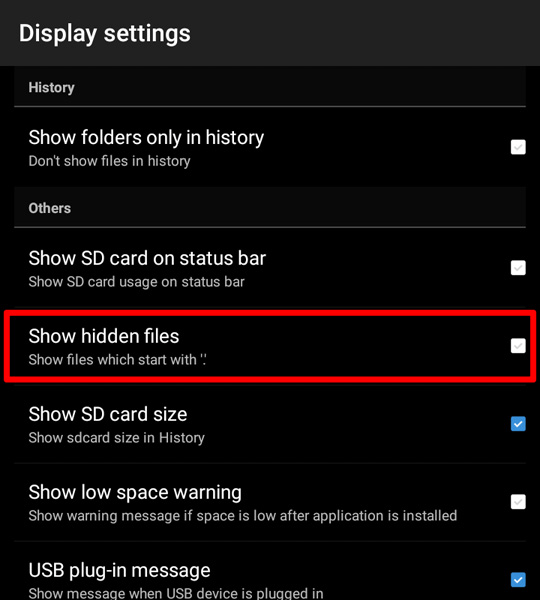
- Setelah file tersembunyi diaktifkan, Anda sekarang harus pergi ke Unduh Folder. Itu harus di direktori penyimpanan internal Anda. Di sini Anda akan menemukan file playercorefactory.xml.
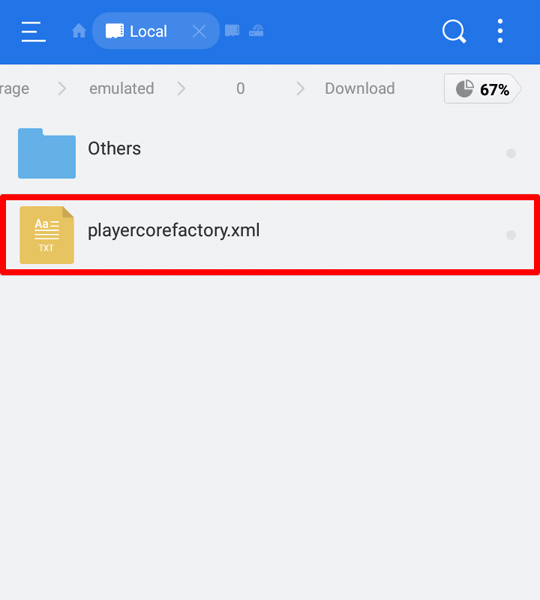
- Kita perlu menyalin dan menempelkan file .xml ini ke direktori data pengguna Kodi.
Untuk menyalin, cukup ketuk dan tahan file dan beberapa opsi baru akan muncul di bagian bawah. Klik Salin Pilih.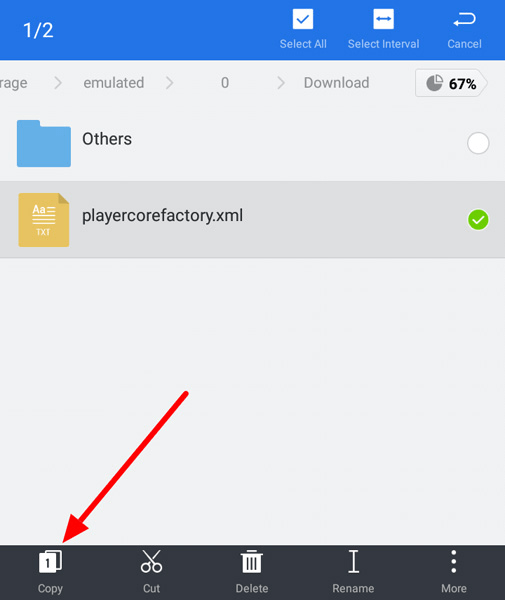
- Buka folder data pengguna Kodi. Itu ada di direktori penyimpanan internal. Anda akan menemukan folder ini di lokasi berikut:
Laki-laki mencari > Data > xbmc.kodi > File > .kodi
Setelah menemukan jalan ke folder .kodi, Anda harus mencari folder yang bernama Data pengguna Dan klik untuk masuk ke folder.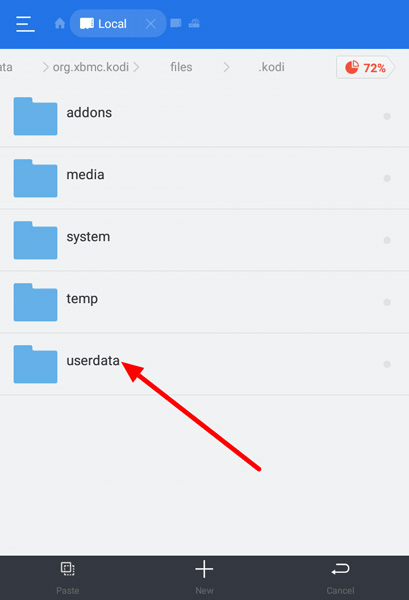
- Setelah Anda berada di folder data pengguna, ketuk Tempel Tombol. Kami menandai tombol tempel pada gambar di bawah ini.
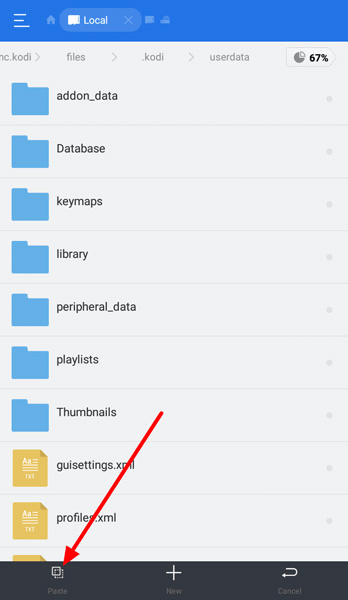
- Setelah berhasil menempelkan file .xml, ES File Explorer akan menampilkan pesan roti panggang berikut yang bertuliskan: Salin file ke “/storage/emulated/0/Android/data/org.xbmc.kodi/files/.kodi/userdata” dengan sukses.
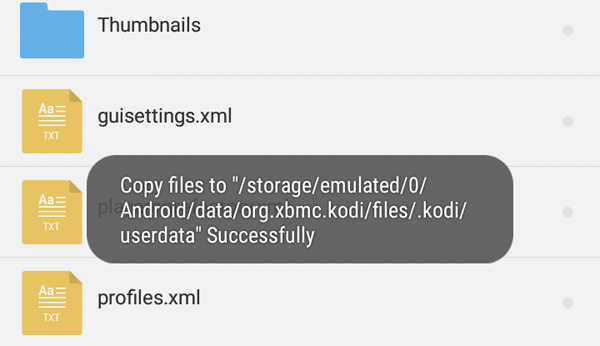
- Sekarang tutup ES File Explorer dan buka aplikasi Kodi di perangkat Android Anda.
- Pilih konten yang Anda inginkan agar Kodi streaming ke Chromecast Anda.
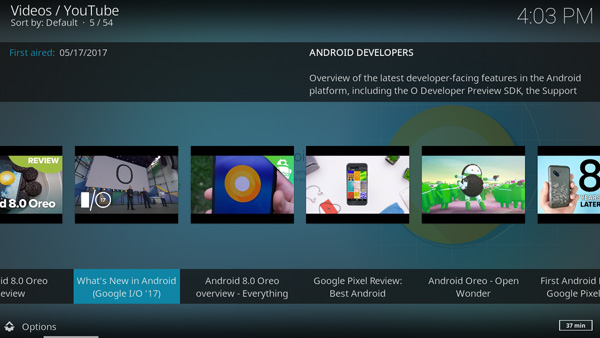
- Setelah sumber siaran berhasil dimuat, Kodi akan secara otomatis meluncurkan LocalCast di ponsel Android Anda dan meminta Anda untuk memilih perangkat Google Cast dari daftar perangkat yang tersedia.
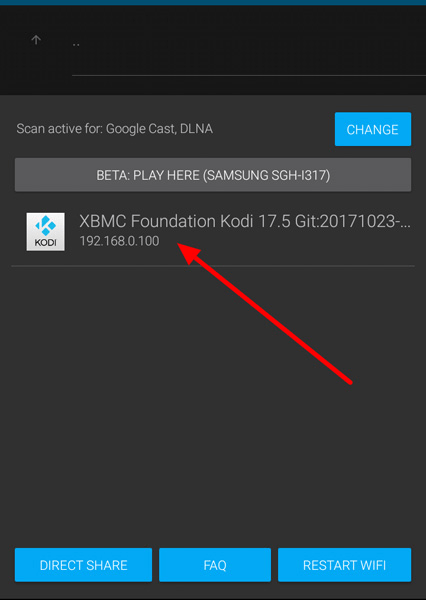
- Tekan tombol putar untuk mulai streaming konten yang dipilih dari ponsel Android langsung ke perangkat Google Cast tertentu.
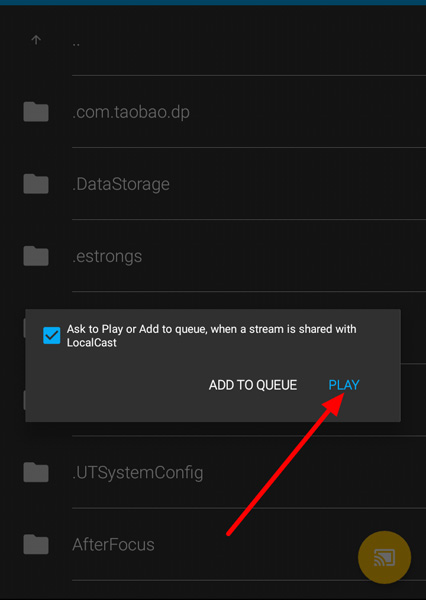
- Setelah siaran dimulai, Anda kemudian akan melihat layar berikutnya dengan kontrol dasar termasuk bilah pencarian, pemutaran, jeda, mundur, maju, ulangi, dan beralih tombol.
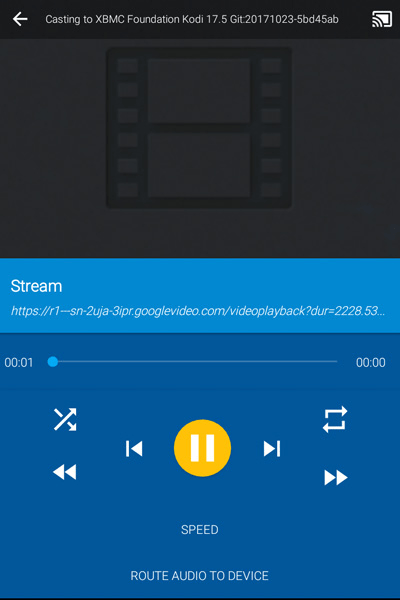
Semuanya sekarang akan ditampilkan di Chromecast dan Anda dapat mengontrolnya dari ponsel / tablet Android Anda. Anda juga dapat mematikan layar ponsel Anda dan konten akan terus mengalir tanpa masalah.
Tanpa ragu, ini adalah cara yang sepenuhnya sederhana dan efektif untuk menyiarkan Kodi ke Chromecast.
Tetapi ada masalah kecil dengan metode ini, yaitu Anda tidak akan dapat memutar konten Kodi di perangkat Android Anda karena file konfigurasi PlayerCoreFactory.xml akan membuka semua konten melalui LocalCast.
2. Gunakan Google Cast untuk menyiarkan Kodi ke Chromecast
Google Cast, juga dikenal sebagai Chromecast, adalah teknologi populer yang memungkinkan Anda menyiarkan konten favorit Anda dari ponsel dan tablet Android ke TV yang memungkinkan Chromecast dan perangkat lain.
Di sini kita akan menggunakan aplikasi Google Home untuk mengirim layar ponsel Anda ke Chromecast dan menampilkan konten Anda di kedua perangkat secara bersamaan melalui jaringan lokal. Persyaratan untuk metode ini dengan tutorial terperinci tercantum di bawah ini:
Persyaratan
Anda harus memasang dua aplikasi berikut:
Prosedur
Berikut cara membuatnya bekerja:
- Pertama, kita perlu mengunduh dan menginstal aplikasi yang diperlukan yang disebutkan di bagian persyaratan di atas. Setelah kedua aplikasi ini diinstal pada perangkat Android Anda, Anda dapat melanjutkan ke langkah kedua.
- Buka aplikasi Google Home dan ketuk Menu Tombol di sudut kiri atas (seperti yang ditunjukkan pada tangkapan layar).
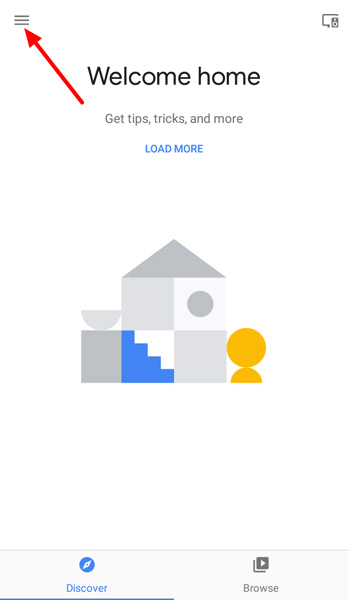
- Klik Kirim layar / audio Pilih.
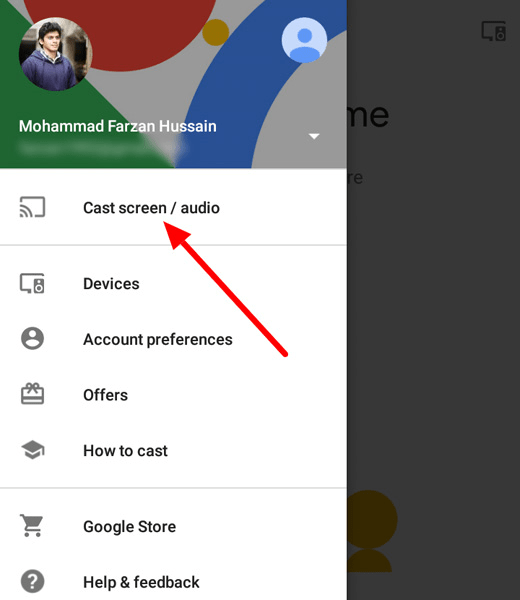
- Sebuah prompt akan muncul memperingatkan Anda, "Pengambilan layar tidak dioptimalkan untuk perangkat ini; pengalaman Anda mungkin beragam." Cukup klik Baiklah Lanjutkan ke bagian Chromecast.
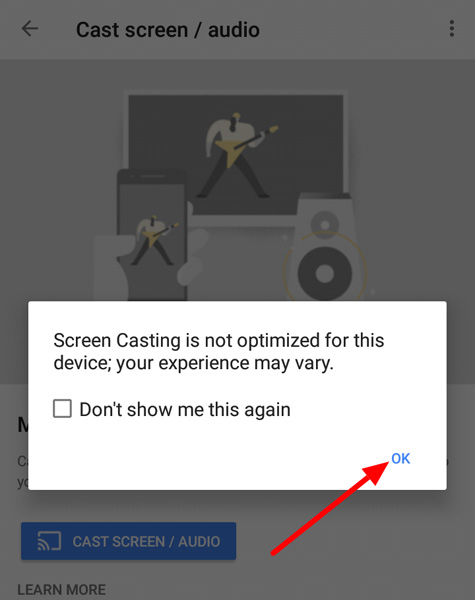
- Klik pada warna biru Kirim layar / audio Tombol.
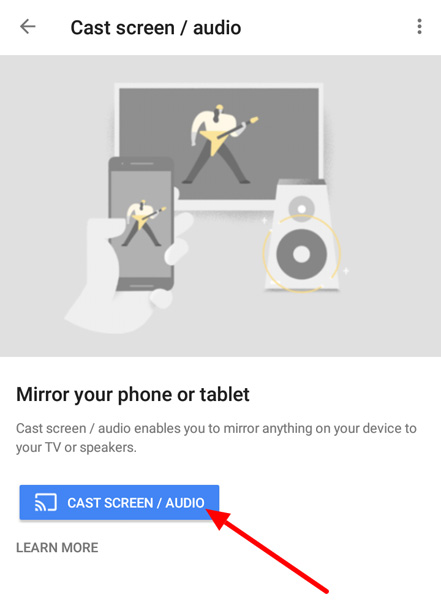
- Google Cast sekarang akan mulai mencari semua Chromecast yang tersedia dalam jaringan Anda. Perangkat yang ditemukan akan tercantum di bawah ini Kirim ke Bagian

- Klik perangkat yang ingin Anda mulai casting dan Anda akan melihat bahwa antarmuka ponsel / tablet Android Anda saat ini sedang disalin ke perangkat / perangkat TV Chromecast yang ditentukan.
- Sekarang Anda dapat membuka aplikasi Kodi di perangkat Android dan mulai memutar konten apa pun. Konten Kodi yang Anda pilih, baik itu video, musik atau gambar, akan ditampilkan di kedua perangkat, yaitu Android dan Chromecast.
Tidak masalah apakah Anda menggunakan Kodi atau aplikasi lain, selama opsi layar Beranda Google diaktifkan dan terhubung ke Chromecast Anda, semua yang Anda lihat di Android akan terus ditampilkan / dibalik di Chromecast TV atau Chromecast Anda.
3. Gunakan aplikasi Yatse untuk melakukan streaming Kodi ke Chromecast
Yatse adalah aplikasi kendali jarak jauh Kodi tetapi memiliki fitur tambahan yang memungkinkan Anda streaming dan streaming media dan konten Kodi lainnya di perangkat Chromecast dan Smart TV.
Remote control dan sebagian besar fungsi dasar lainnya sepenuhnya gratis, namun, untuk menggunakan fitur kirim untuk streaming Kodi ke Chromecast, Anda harus membayar biaya satu kali sebesar $ 3,59 untuk Yatse Unlocker. Setelah membayar alat pembuka kunci, selain mengirim dukungan, Anda juga akan mendapatkan dukungan media offline, kemampuan untuk menggunakan peluncur internal, akses ke pengaturan tampilan lanjutan, dan 3 fitur baru.
Persyaratan
Metode ini mengharuskan Anda memiliki dua aplikasi:
Prosedur
Berikut adalah langkah-langkah untuk menggunakan Yatse untuk melakukan streaming Kodi ke Chromecast:
- Nyalakan Yatse dan layar pembuka akan muncul. Klik tombol mulai dan ikuti pesan di layar untuk membiasakan diri dengan aplikasi ini.
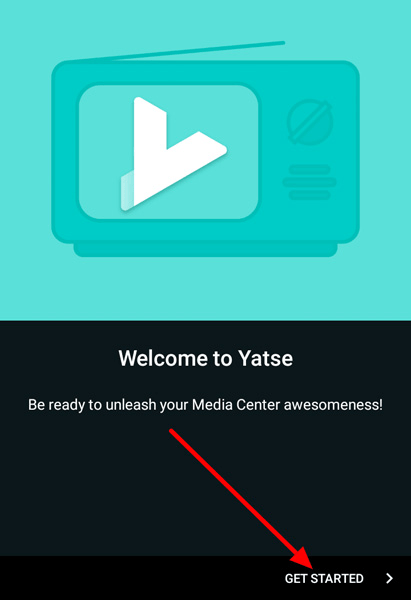
- Setelah melewati layar Selamat Datang, Anda kemudian akan memasuki bagian Deteksi Kodi, yang pada dasarnya mencari host Kodi dalam jaringan Anda dan menampilkan daftar semua host yang tersedia. Jadi, pastikan perangkat berkemampuan Kodi Anda dihidupkan dan terhubung ke jaringan Anda.
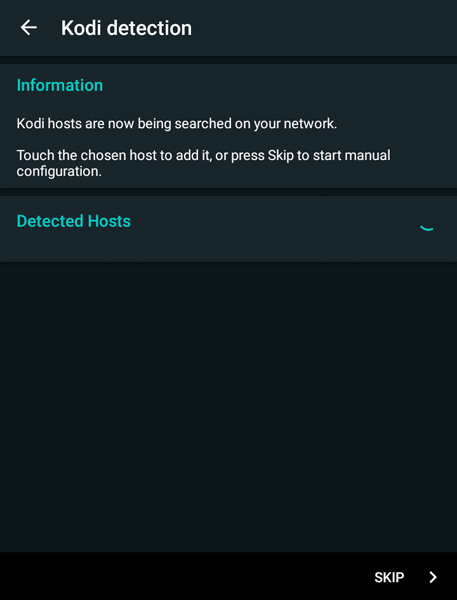
- Semua host Kodi yang ditemukan kemudian akan ditampilkan di bawah bagian Hosts Terdeteksi seperti yang ditunjukkan pada gambar di bawah. Pilih saja orang yang ingin Anda hubungkan dan tambahkan ke Yatse.
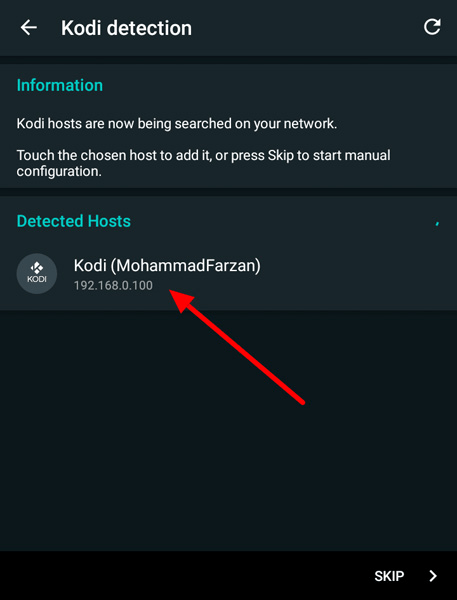
- Pada tahap berikutnya, Anda akan melihat bahwa alamat IP dan bidang port server web secara otomatis diisi dan aplikasi akan mencoba untuk terhubung ke host dengan menguji koneksi dan kemudian menambahkan host Kodi.
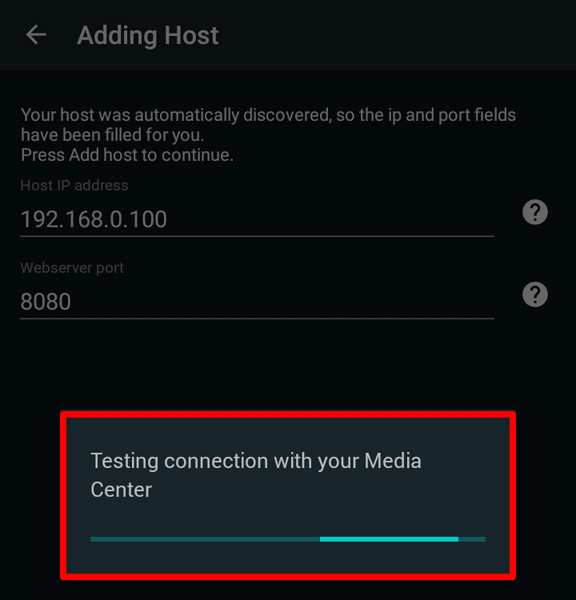
- Setelah koneksi Anda ke host Kodi berhasil dibuat, Anda kemudian akan melihat layar berikutnya di mana Anda akan melihat detail tentang jumlah total film, acara TV, dan musik yang disimpan dalam pengaturan Kodi yang dipilih. Saat ini, Anda akan berada di bagian Remote.
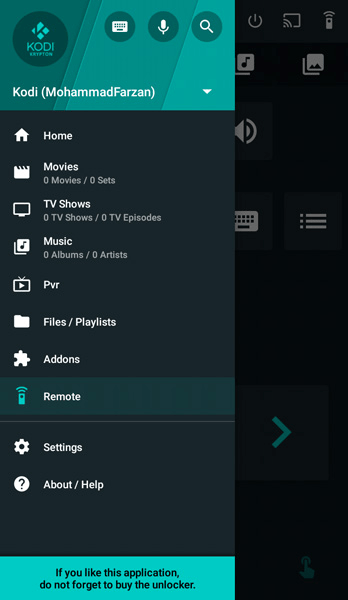
- Menggulir ke kiri pada layar akan menutup bilah menu samping dan menunjukkan kepada Anda tampilan penuh dari Remote Control Kodi. Di sudut kanan atas, di sebelah ikon daya, Anda akan melihat ikon kirim. Klik itu.
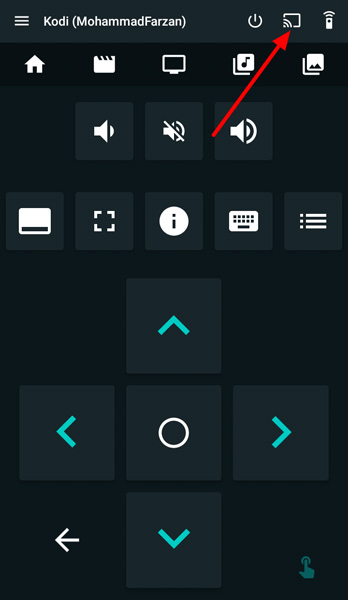
- Munculan akan muncul dengan daftar pemain yang tersedia di mana Anda akan melihat semua pemain yang telah ditemukan termasuk pemain Lokal, Jaringan dan Chromecast. Klik pada orang yang Anda ingin mulai posting.
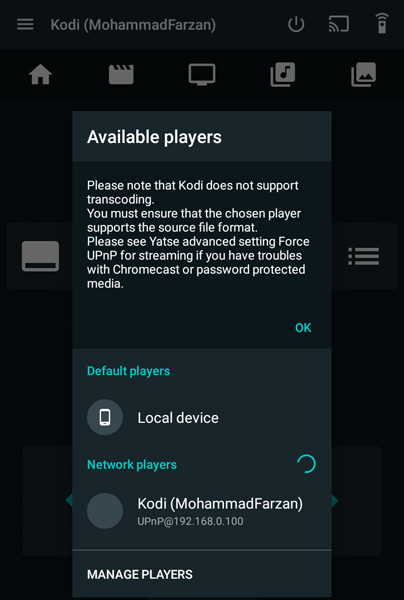
- Anda kemudian akan melihat prompt yang memberitahu Anda bahwa Cast tidak tersedia dalam versi gratis dan meminta Anda untuk mempelajari lebih lanjut tentang manfaat Yatse Unlocker dengan mengklik tombol OK.
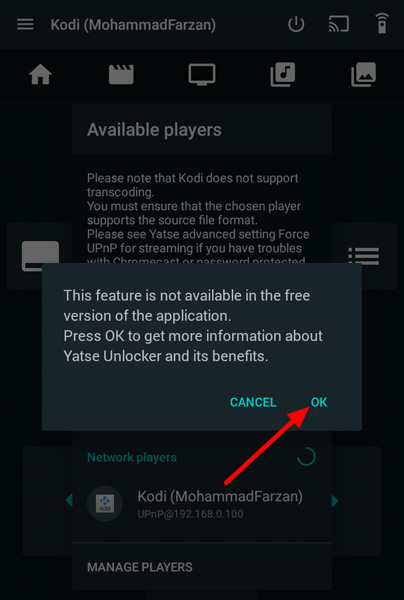
- Sekarang di sini Anda akan melihat semua manfaat plus opsi untuk membeli alat pembuka kunci dengan pembelian dalam aplikasi. Jadi klik tombol "Beli Sekarang".
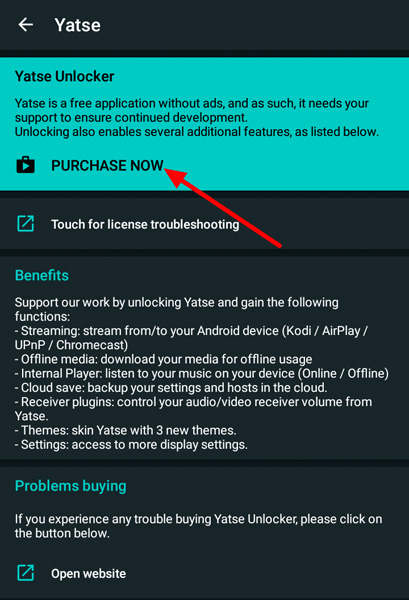
- Jendela popup Wisaya Pembayaran dalam Aplikasi Google akan muncul, menunjukkan kepada Anda nama dan harga aplikasi, lalu klik tombol Lanjutkan untuk membeli Yatse Unlocker.
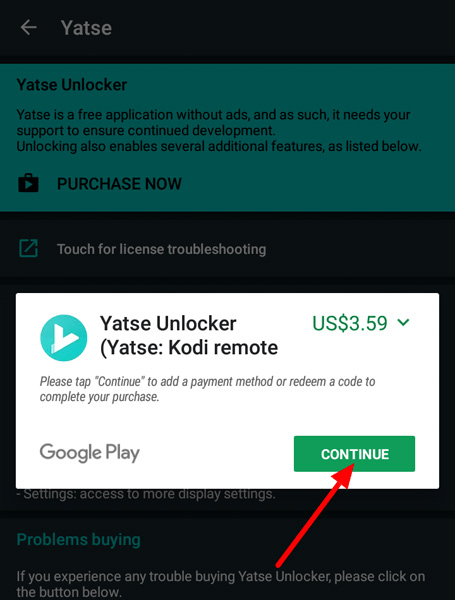
Setelah dibeli, Anda sekarang dapat memutar film Kodi dan acara TV di Chromecast menggunakan fitur Yatse Cast.
Berikut adalah beberapa pertanyaan umum yang terkait dengan streaming Kodi ke Chromecast:
Bagaimana cara menginstal Kodi di Chromecast?
Bagi Anda yang baru mengenal Chromecast, kami merasa penting untuk memberi tahu Anda bahwa Chromecast sebagai penerima Google Cast tidak memberi Anda opsi untuk memasang Kodi di Chromecast karena tidak memiliki kemampuan penyimpanan media apa pun. Jadi, Anda hanya diizinkan untuk menyiarkan.
Bisakah kita memasang aplikasi di Chromecast?
Chromecast mendukung banyak aplikasi, tetapi Anda harus menginstal aplikasi ini di tablet atau smartphone Android Anda, setelah itu Anda dapat menggunakan Cast untuk mengirim semua yang ditampilkan di layar secara langsung dan itu akan ditampilkan di Chromecast Anda.
Seperti yang disebutkan di awal, Anda dapat menggunakan salah satu dari tiga metode yang disebutkan dalam artikel ini untuk menyiapkan, memasang, dan menonton film Kodi, acara TV, dan konten lainnya di TV dan perangkat berkemampuan Chromecast melalui fitur pengiriman Android smartphones Dan tablet.
Sekarang selain dari aplikasi seperti LocalCast, Google Home (Google Cast) dan Yaste, seharusnya ada banyak aplikasi lain yang tersedia di Google Play Store Tapi ini satu-satunya yang kami coba streaming Kodi ke Chromecast melalui Android.
Apakah Anda tahu metode lain atau aplikasi pengiriman yang memungkinkan Anda menginstal Kodi di Chromecast? Jika ya, silakan bagikan kami di komentar di bawah.
AndroidChromecastKodi Cara termudah untuk menggunakan siaran